
Dengan peningkatan grafik dan bunyi kenderaan, Forza Horizon 5 jelas merupakan permainan Forza Horizon terbaik setakat ini. Walau bagaimanapun, sama seperti permainan lain yang dikeluarkan bulan ini, Forza Horizon 5 masih mempunyai beberapa masalah prestasi. Jika Forza Horizon 5 FPS jatuh pada PC anda, atau jika anda mengalami lag dalam permainan dan gagap , jangan risau. Anda telah datang ke tempat yang betul. Walaupun isu ini agak mengecewakan, anda sepatutnya dapat menyelesaikannya sendiri dengan mudah selepas membaca artikel ini!
Cuba pembaikan ini
Berikut ialah senarai pembetulan yang telah menyelesaikan masalah ini untuk pemain PC lain. Anda tidak perlu mencuba kesemuanya. Hanya bekerja dengan cara anda melalui senarai sehingga anda menemui senarai yang sesuai untuk anda.
- Jalankan Pemandu Mudah dan klik butang Mengimbas sekarang butang. Driver Easy kemudiannya akan mengimbas komputer anda dan mengesan sebarang pemacu masalah.

- Klik pada Kemas kini butang di sebelah pemacu grafik yang dibenderakan untuk memuat turun versi pemacu yang betul secara automatik, kemudian anda boleh memasangnya secara manual (anda boleh melakukan ini dengan versi PERCUMA).

Atau klik Kemaskini semua untuk memuat turun dan memasang versi yang betul bagi semua pemacu yang tiada atau lapuk pada sistem anda secara automatik.
(Ini memerlukan Versi pro yang datang dengan sokongan penuh dan jaminan wang dikembalikan selama 30 hari. Anda akan digesa untuk meningkatkan apabila anda mengklik Kemaskini semua .) - Setelah pemacu dikemas kini, but semula PC anda untuk perubahan berkuat kuasa. The Versi pro daripada Driver Easy disertakan dengan sokongan teknikal penuh . Jika anda memerlukan bantuan, sila hubungi pasukan sokongan Driver Easy di .
- Pada papan kekunci anda, tekan kunci logo Windows dan R pada masa yang sama, kemudian taip powercfg.cpl dan tekan Masuk .

- Dalam tetingkap pop timbul, kembangkan Sembunyikan rancangan tambahan dan pilih Prestasi tinggi .

- Matikan Bayang Malam
- Tetapkan Kualiti Bayangan kepada Rendah
- Matikan MSAA
- Matikan FXAA
- Tetapkan Kualiti Refleksi kepada Rendah
- Tetapkan Tahap Perincian Kereta Dunia kepada Rendah
- klik Urus Tetapan 3D di sebelah kiri, kemudian navigasi ke Tetapan Program tab. Di dalam Pilih program untuk disesuaikan: bahagian, tambah Forza Horizon 5 daripada senarai program.
- Di dalam Tentukan tetapan untuk program ini bahagian, ubah suai tetapan berikut:
Penajaman Imej : Mati
Pengoptimuman Berbenang: hidup
Pengurusan tenaga : Lebih suka Prestasi Maksimum
Mod Kependaman Rendah : Mati
Penyegerakan menegak: Mati
Penapisan tekstur – Kualiti : Prestasi - klik Mohon untuk menyimpan perubahan.
- Buka Tetapan AMD Radeon .
- Pergi ke Permainan > Tetapan global . Kemudian ubah suai tetapan seperti yang anda lihat pada tangkapan skrin di bawah.

- Pelancaran Kukus dan pergi ke anda PERPUSTAKAAN , kemudian klik kanan pada tajuk permainan Forza Horizon 5 dan klik Hartanah… .

- Di dalam UMUM bahagian, Nyahtanda Dayakan Steam Overlay semasa dalam permainan .

- Pada papan kekunci anda, tekan kunci logo Windows dan saya pada masa yang sama untuk membuka Tetapan Windows . klik Permainan untuk membuka tetapan permainan Windows 10.

- klik Tangkapan di sebelah kiri, kemudian matikan togol udner Rakaman latar belakang jika ia dihidupkan.

- permainan
- Windows
Pasang patch permainan terkini
Pembangun Forza Horizon 5 mengeluarkan patch permainan biasa untuk membetulkan pepijat dan meningkatkan prestasi permainan. Ada kemungkinan bahawa tampung baru-baru ini telah menyebabkan isu ranap permainan dan tampung baharu diperlukan untuk membetulkannya.
Jika patch tersedia, ia akan dikesan oleh Steam, dan patch permainan terbaharu akan dimuat turun dan dipasang secara automatik apabila anda melancarkan permainan.
Lancarkan Forza Horizon 5 untuk melihat sama ada FPS kembali normal. Jika FPS dalam permainan masih jatuh, atau tiada tampung permainan baharu tersedia, teruskan ke pembaikan seterusnya, di bawah.
Kemas kini pemacu grafik anda
Jika anda tidak mengemas kini pemacu grafik anda untuk masa yang lama, anda harus mengemas kini atau memasang semula pemacu, kerana pemacu grafik yang lapuk atau rosak mungkin menyebabkan isu terjatuhnya Forza Horizon 5 FPS.
Terdapat dua kaedah untuk anda mengemas kini pemacu grafik:
Secara manual - Untuk mengemas kini pemacu grafik anda kepada versi terkini, anda perlu melawati tapak web pengilang, memuat turun pemacu yang tepat dan kemudian memasangnya secara manual.
Secara automatik - Jika anda tidak mempunyai masa, kesabaran atau kemahiran komputer untuk mengemas kini pemacu anda secara manual, anda boleh, sebaliknya, melakukannya secara automatik dengan Pemandu Mudah .
Driver Easy secara automatik akan mengenali sistem anda dan mencari pemacu yang betul untuk kad grafik anda, dan versi Windows anda, dan ia akan memuat turun dan memasangnya dengan betul:
Tetapkan Pelan Kuasa PC anda untuk prestasi tinggi
Pada OS Windows, pelan kuasa ialah satu set tetapan sistem dan perkakasan untuk mengurus cara komputer anda menggunakan dan menjimatkan kuasa. Secara umumnya, lebih tinggi prestasi, lebih banyak kuasa yang digunakan oleh komputer anda.
Dalam kebanyakan kes, pelan kuasa pada PC dikonfigurasikan untuk Seimbang secara lalai, yang mungkin mengehadkan kapasiti pengendalian kad grafik dan CPU anda. Dalam Windows 10 atau Windows 11, anda boleh menyesuaikan pelan kuasa pada PC anda, yang membolehkan anda memperoleh lebih banyak prestasi.
Jika anda mengalami masalah prestasi seperti penurunan FPS, cuba ubah suai Pelan Kuasa PC anda untuk Prestasi Terbaik. Inilah cara untuk melakukannya:
Lancarkan Forza Horizon 5 dan semak sama ada anda mendapat PFS yang lebih baik. Jika isu ini berterusan, cuba pembetulan seterusnya, di bawah.
Optimumkan tetapan grafik dalam permainan
Mengoptimumkan tetapan grafik ialah satu lagi pembaikan yang boleh meningkatkan FPS dalam permainan, terutamanya jika PC anda hampir tidak memenuhi keperluan sistem minimum Forza Horizon 5. Jika anda mempunyai PC berkuasa, langkau sahaja pembaikan ini.
Biasanya, PFS dalam permainan akan meningkat selepas anda menurunkan beberapa tetapan grafik dalam permainan:
Jika FPS dalam Forza Horizon 5 masih jatuh, cuba pembetulan seterusnya, di bawah.
Ubah suai tetapan kad grafik
Jika anda belum mencuba pembaikan ini, cuma tweak tetapan kad grafik anda dalam panel kawalan Nvidia atau AMD untuk melihat sama ada FPS dalam permainan meningkat. Sesetengah pemain membetulkan isu ini selepas mengubah suai tetapan kad grafik mereka.
Untuk pengguna Nvidia , ikuti langkah di bawah:
Untuk pengguna AMD , ikuti langkah di bawah:
Jalankan Forza Horizon 5 untuk menyemak sama ada FPS dalam permainan meningkat. Jika tidak, teruskan ke pembetulan seterusnya, di bawah.
Lumpuhkan tindanan
Menurut sesetengah pemain PC, tindanan kadangkala boleh mengganggu Forza Horizon 5 dan juga memperkenalkan isu prestasi dan isu keserasian.
Sesetengah pemain telah melaporkan bahawa melumpuhkan tindanan dalam permainan akan meningkatkan FPS dalam Forza Horizon 5. Jika anda menggunakan tindanan dalam permainan, cuma nyahdayakannya untuk melihat sama ada FPS dalam permainan bertambah baik.
Terdapat banyak apl yang menyokong ciri tindanan. Di sini saya akan mengambil Tindanan Steam sebagai contoh untuk menunjukkan kepada anda cara untuk mematikan tindanan dalam permainan dalam Steam:
Jika anda menggunakan apl lain dengan ciri tindanan, seperti Discord, Nvidia GeForce Experience, Twitch, dsb., pastikan anda telah melumpuhkan tindanan dalam permainan dalam ciri apl tersebut sebelum anda memulakan semula permainan.
Jalankan Forza Horizon 5 sekali lagi selepas anda melumpuhkan semua tindanan dalam permainan dan semak sama ada Forza Horizon 5 fps jatuh. Jika isu ini berterusan, cuba pembetulan seterusnya, di bawah.
Lumpuhkan rakaman latar belakang dan Xbox Game Bar
Bagi mereka yang suka berkongsi video sorotan permainan, rakaman latar belakang dan ciri Xbox Game Bar dalam Windows 10 adalah mudah. Walau bagaimanapun, apabila didayakan, mereka akan sentiasa berjalan di latar belakang, memendam banyak sumber.
Jika anda telah menghidupkan rakaman latar belakang dan Xbox Game Bar, dan anda mengalami kejatuhan FPS dalam permainan, cuma cuba lumpuhkannya. Begini cara melakukannya:
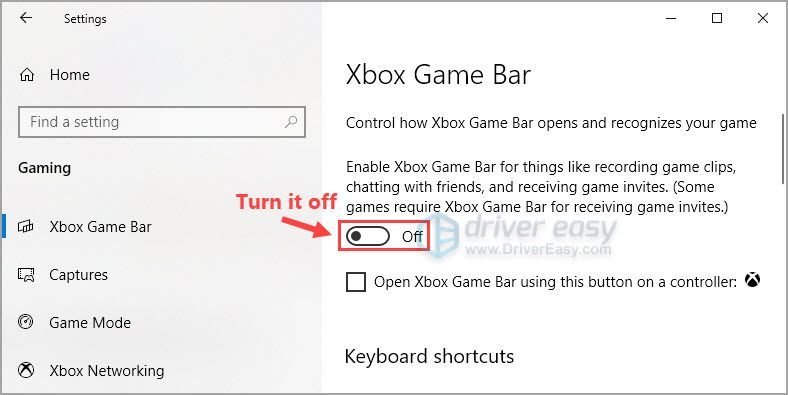
Jalankan Forza Horizon 5 untuk melihat anda boleh memainkannya dengan lancar.
Mudah-mudahan, salah satu pembetulan dalam aritcle membantu anda membetulkan isu pengguguran FPS dalam Forza Horizon 5. Sila tinggalkan ulasan kami di bawah jika anda mempunyai sebarang soalan atau cadangan tentang isu ini. Terima kasih untuk membaca!













![[SOLVED] iPhone tidak bersambung ke pc | cepat & mudah!](https://letmeknow.ch/img/knowledge/05/iphone-not-connecting-pc-quickly-easily.jpg)

